В программе 1С:Документооборот предусмотрена регистрация входящих и исходящих документов. Входящие - это документы, поступающие от внешних адресатов: как юридических, так и физических лиц. Исходящие служат для учета официальных документов, которые предприятие отправляет внешним адресатам.
Для просмотра списка входящих и исходящих документов в «1С:Документообороте», нужно открыть в меню раздел «Документы и файлы». Для создания нового входящего или исходящего документа нужно перейти в «Документы и файлы» и выбрать команду «Документ входящий» или «Документ исходящий» в колонке «Создать».
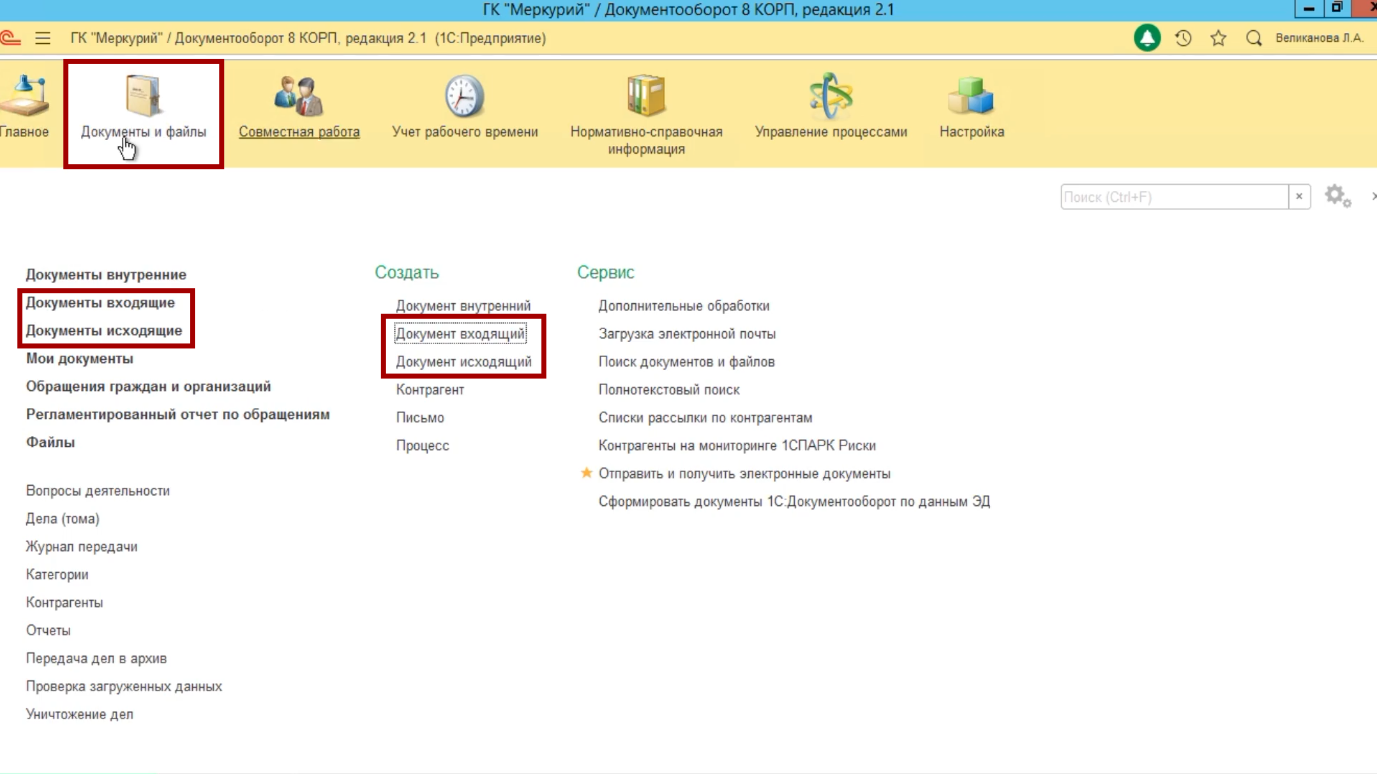
В открывшейся карточке документа необходимо заполнить обязательные реквизиты, подчеркнутые красной пунктирной линией и в разделе «Файлы» прикрепить скан-копию оригинала.
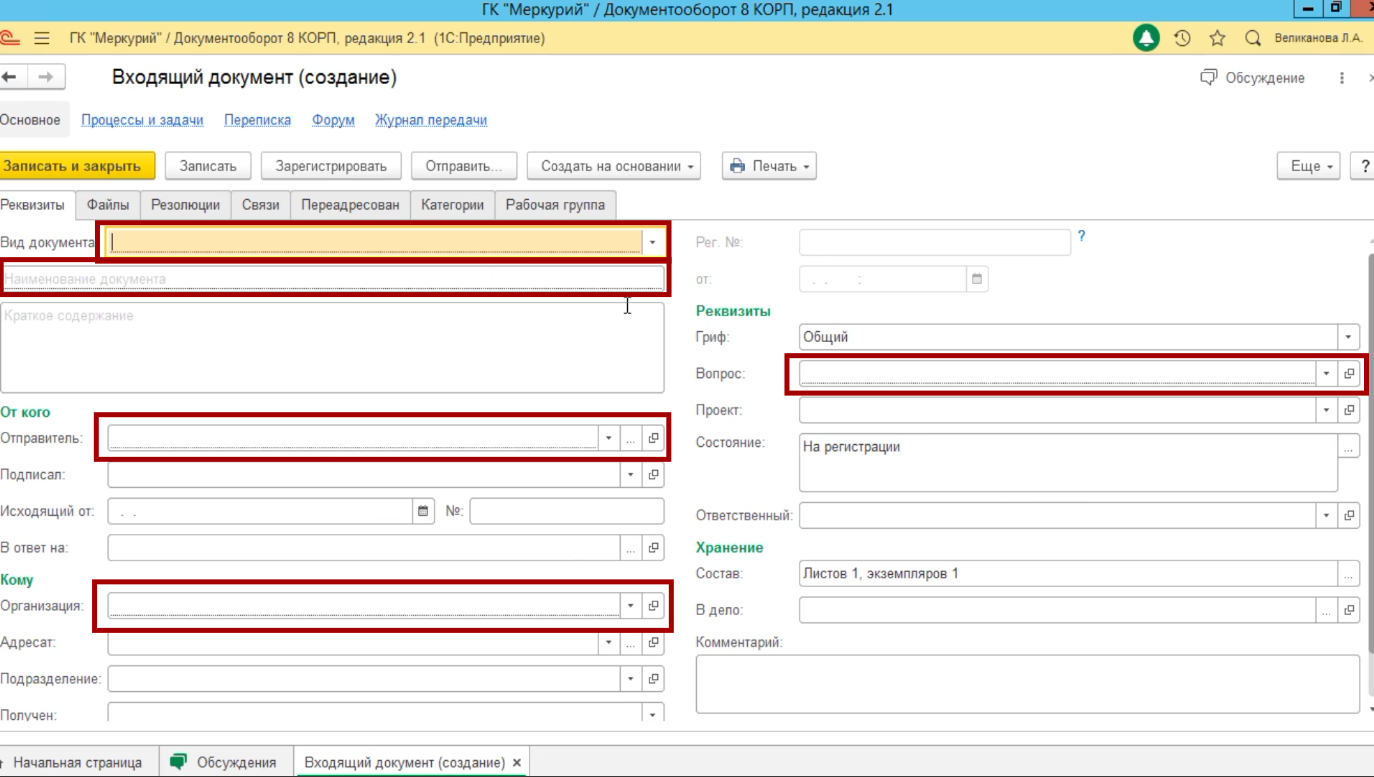
После создания карточки документа и добавления скан-копии оригинала, документ необходимо зарегистрировать. Для этого нужно нажать кнопку «Зарегистрировать».
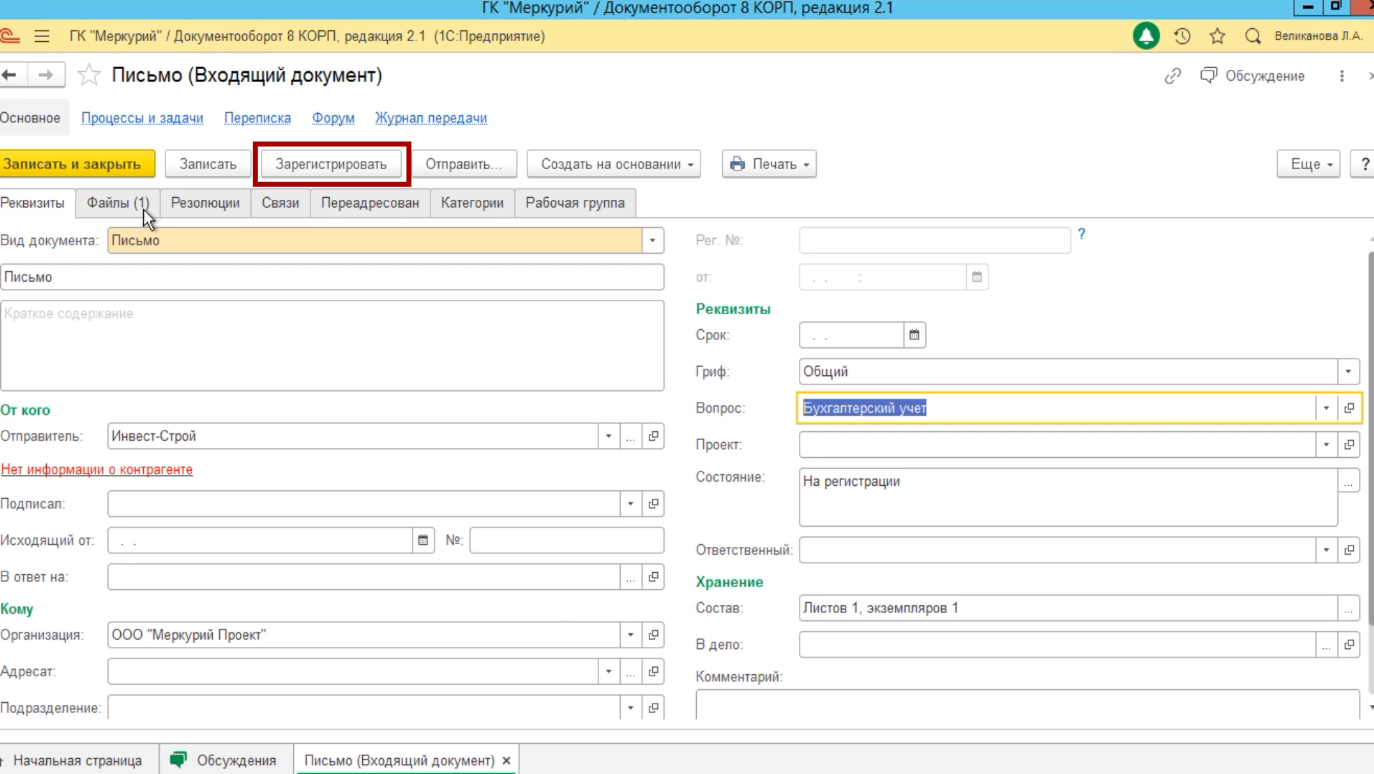
В карточке документа письму присвоится дата регистрации и регистрационный номер, в соответствии с нумератором официальных входящих писем.
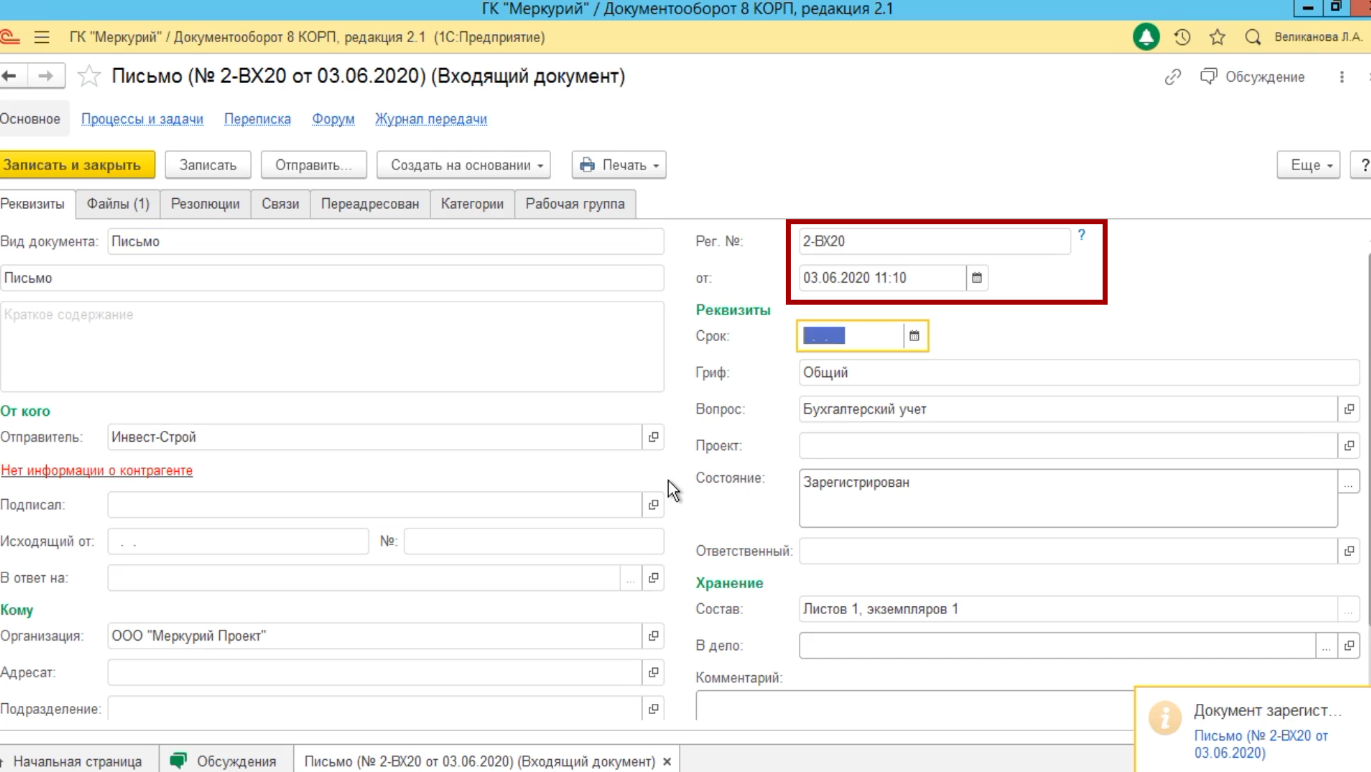
В журнале входящих или исходящих документов также есть область быстрого отбора. Это поле позволяет быстро отсортировать документы по данным, учёт которых ведётся в программе. Например, можно отсортировать по отправителю, по организации, по проекту и тд. Также есть строка «Поиск» для поиска документа по его данным (например, по его номеру или названию).
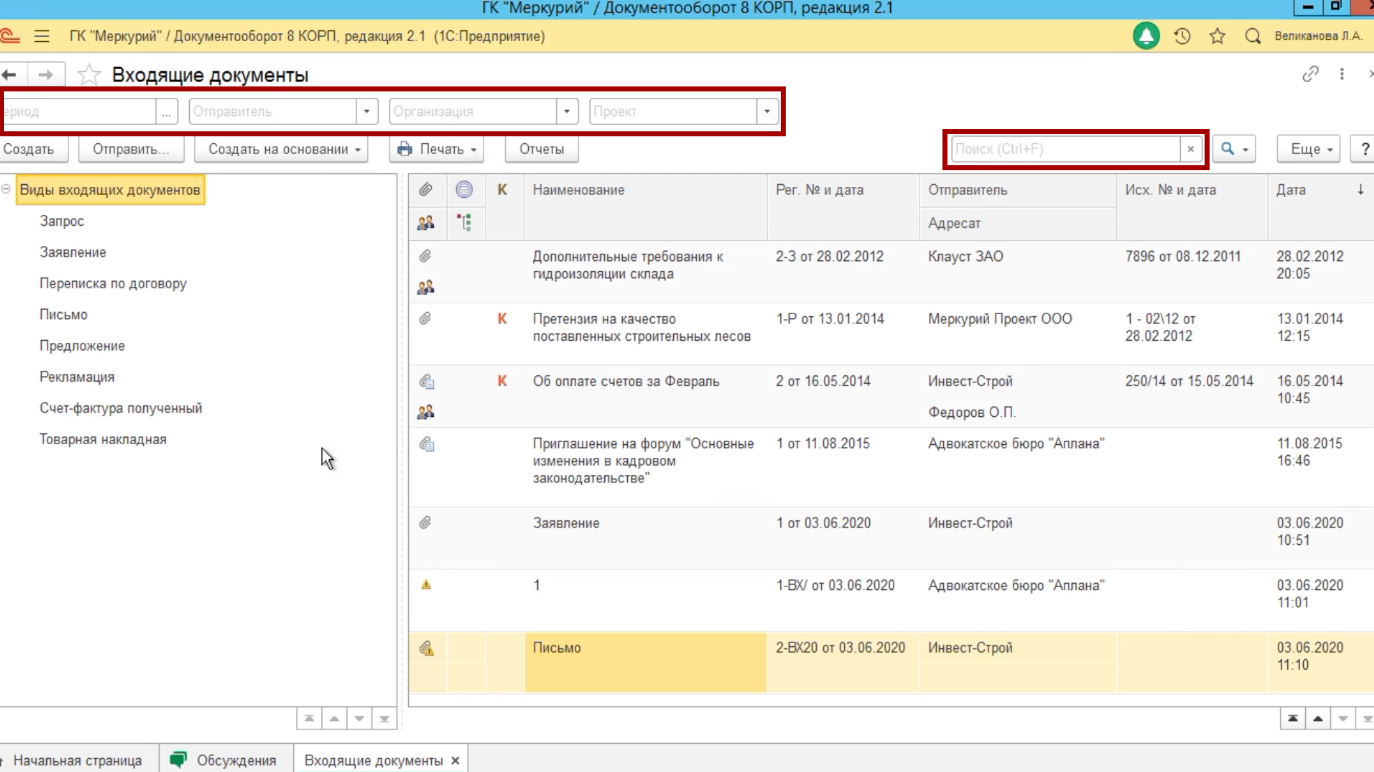
При необходимости отправить входящий или исходящий документ на ознакомление можно по кнопке «Отправить», выбрать процесс «Ознакомление» и нажать «Перейти к отправке».
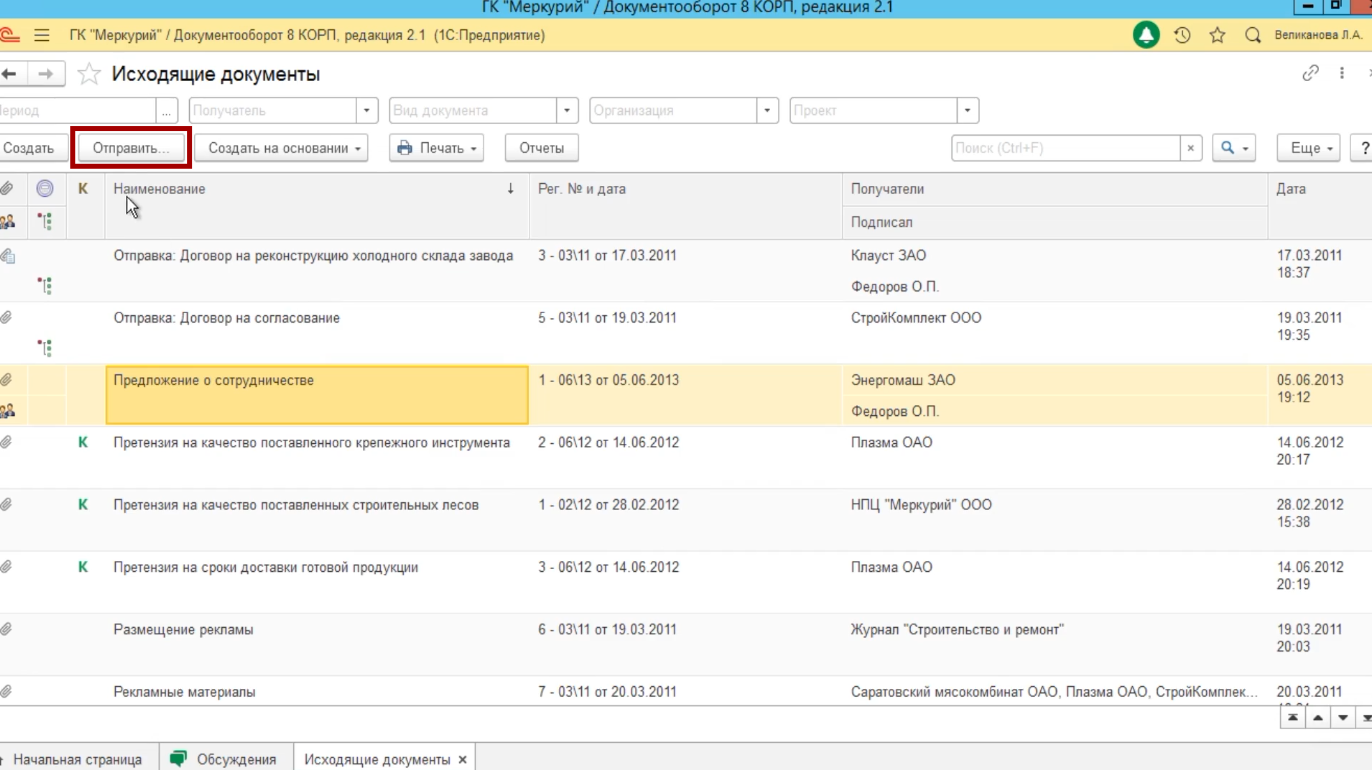
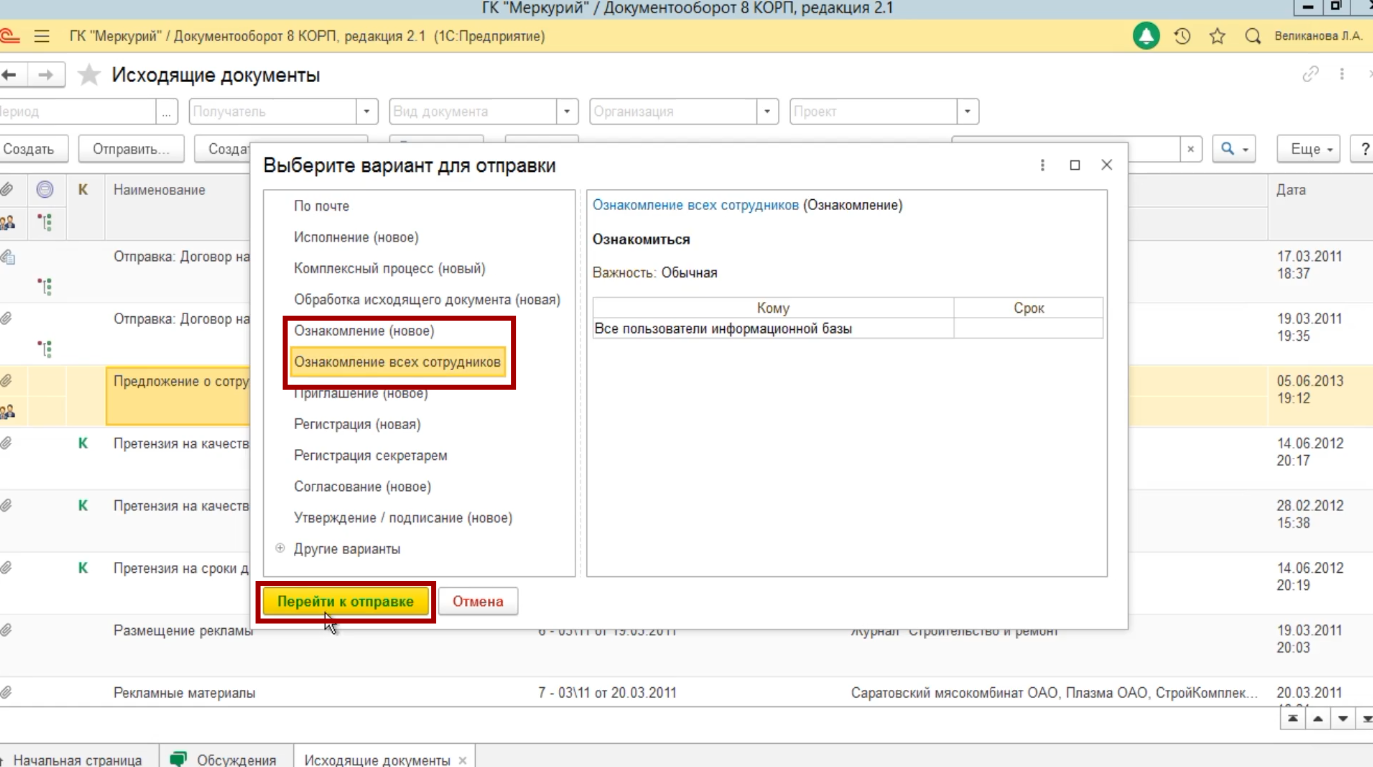
Таким образом документ будет отправлен сотруднику (или сотрудникам) напрямую через «1С:Документооборот».

